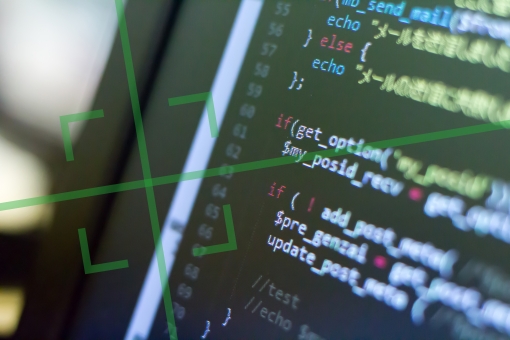この記事の目次
AWS Chatbotとは
 AWS Chatbotとは、AWS内で起こったイベントを教えてくれるサービスです。SlackチャンネルやAmazon Chimeチャットルームに通知が来るので、手軽に確認できるというメリットがあります。
さらに、AWS Chatbotを利用すれば診断情報をチェックしたり、AWS Lambda関数を表示させたり、AWS サポートケースの作成を行うコマンドに命令を出したりすることが可能です。
AWS Chatbotとは、AWS内で起こったイベントを教えてくれるサービスです。SlackチャンネルやAmazon Chimeチャットルームに通知が来るので、手軽に確認できるというメリットがあります。
さらに、AWS Chatbotを利用すれば診断情報をチェックしたり、AWS Lambda関数を表示させたり、AWS サポートケースの作成を行うコマンドに命令を出したりすることが可能です。
そもそもChatbotとは
Chatbotとは、自動会話プログラムです。Chatbotという言葉は、インターネットを利用したコミュニケーションである「チャット」と、「ロボット」を意味するボットを掛け合わせて作られました。 Chatbotの代表例は、Deepmind社が開発したAlphaGoやIBM社のWatsonです。基本的には、人間と人工知能が入ったコンピューターとの間でやり取りが行われます。Amazon Lexとの違い
Amazon Lexとは、音声やテキストを使って対話型インターフェースを構築するサービスのことです。Amazon LexとAWS Chatbotは、比較されることが多いですが、それぞれ別のサービスですので注意してください。 AWS Chatbotが、構築が完了された双方向のエージェントであるのに対し、Amazon Lexは、自然言語によるコミュニケーションが取れるチャットボットの構築ができるという点で違いがあります。AWS Chatbotで通知が受け取れるサービス5選
 ここからは、AWS Chatbotで通知が受け取れるサービスを詳しく紹介していきます。AWS Chatbotの導入を考えている場合は、参考にしてください。
AWS Chatbot を導入している企業の中には、Slackチャンネルに統合して通知を集約し、成功している実例もあります。
以下で、AWS Chatbotの5つの通知可能サービスを見て行きましょう。
ここからは、AWS Chatbotで通知が受け取れるサービスを詳しく紹介していきます。AWS Chatbotの導入を考えている場合は、参考にしてください。
AWS Chatbot を導入している企業の中には、Slackチャンネルに統合して通知を集約し、成功している実例もあります。
以下で、AWS Chatbotの5つの通知可能サービスを見て行きましょう。
AWS Chatbotの通知可能サービス1:AWS Health イベント
AWS Healthとは、リソースのパフォーマンスとAWSのサービスとアカウントのシステムを連続して利用できる度合いや能力を分かりやすくしてくれるサービスです。 AWS Health イベントで受け取れる通知は、AWSリソースの状態に大きなトラブルがあった時やメンテナンス情報がある時です。 AWS ChatbotでSlackにすぐに通知するようにすれば、その後のアクションも迅速に行えるでしょう。AWS Chatbotの通知可能サービス2:Amazon CloudWatch アラーム
Amazon CloudWatch アラームとは、AWSリソースとAWSで現在実行が進行しているアプリケーションを監視するサービスです。 AWS Chatbotを使えば、CPU利用率が一定を超えた場合や、SSHがが上手く繋がっていない場合などの貴重な情報が通知されます。 上手く活用すれば、アプリケーションパフォーマンス、オペレーションの正常性に問題が起きたときにすぐ気が付けるでしょう。AWS Chatbotの通知可能サービス3:AWS Budgets アラート
AWS Budgetsは、コストを管理できるツールです。AWS Chatbotと組み合わせて使えば、AWSの予算請求アラートが通知されます。 AWS Budgetsは、AWS利用料を予算ごとにコントロールすることが可能です。さらに、使っているサービスを毎月一定額に抑えたいと考えている時にも便利に活用できます。また、設定予算に近い金額になってきた時に、管理者へアラート通知することも可能です。AWS Chatbotの通知可能サービス4:AWS Security Hubの検出結果
AWS Security Hubとは、AWSの対象サービスのアラートを集中して取り扱う仕組みのことです。色々なサービスで発生したセキュリティアラートを、一つの管理画面にまとめて整理し、集めることができます。 また、AWS Chatbotを使えば、AWSアカウントのセキュリティチェックが可能です。 AWS Security HubはAWSのアカウントや関連するサードパーティーパートナー製品も取り扱えますので、管理が劇的に楽になるでしょう。AWS Chatbotの通知可能サービス5:CloudFormation スタックイベント
CloudFormationは、AWSのシステム構成をJSONで記載、テンプレート化して簡単に構成の管理や修正、再利用ができるサービスです。 CloudFormationを使えば、複数のAWSアカウントやAWSリージョンで、スタックの管理とプロビジョニングができます。また、AWS Chatbotでは、datastorestackや BarBucketの通知が来て、便利に利用できます。AWS Chatbotの設定方法3ステップ
 ここからは、AWS Chatbotの設定方法について、Slackを例にして紹介していきます。初めてAWS Chatbotを利用しようと考えている人は、参考にしてください。
なお、AWS Chatbot自体には利用料金がかかりませんので、気軽に試すこともおすすめです。ただし、Amazon CloudWatchやAWS Security Hubと併用した場合には料金が請求されます。
ここからは、AWS Chatbotの設定方法について、Slackを例にして紹介していきます。初めてAWS Chatbotを利用しようと考えている人は、参考にしてください。
なお、AWS Chatbot自体には利用料金がかかりませんので、気軽に試すこともおすすめです。ただし、Amazon CloudWatchやAWS Security Hubと併用した場合には料金が請求されます。
AWS Chatbotの設定方法1:Amazon SNSのトピックを作成
AWS Chatbotを設定する際は、初めにAmazon SNSのトピックを作成します。 Amazon SNSが必要な理由は、通知が不可欠なイベントのルールの作成と通知に使えるからです。 Amazon SNSのトピックを作成する方法は、まずAmazon SNSコンソールに入り、トピックからCreate topicを作成します。その後、トピックの作成に進みますので、詳細からトピックのタイプ、名前、表示名を作っていきましょう。AWS Chatbotの設定方法2:AWS ChatbotのチャットクライアントにSlackを選択
Amazon SNSのトピックを作成したら、チャットクライアントにSlackを選択します。 Slackを選択する際は、AWS Chatbotのコンソールで行います。そこで新規にクライアントの設定に進み、Slackにカーソルを合わせます。この時、Slackアプリをインスールしていない場合は、インストールするように指示する画面に移るので、イントールしていきましょう。Slackのワークスペースにログインしておく
すでにSlackのアプリをインストールしている場合は、ワークスペースにログインしておくとスムーズです。ログインしておいた方がいい理由は、作ったAmazon SNS トピックからSlack チャンネルへ通知するように、AWS Chatbot を設定するからです。 この設定では、大前提としてSlack チャンネルを持っている必要があります。まだSlackを利用したことがない人は、この機会に作っておくといいでしょう。AWS Chatbotの設定方法3:チャンネルを設定
最後に、チャンネルを設定していきましょう。新しいチャンネルの設定から、通知する先のチャンネルの詳細を進めていきます。 パブリックチャンネルは通知先のチャンネル名を、プライベートチャンネルはチャンネルのIDをそれぞれ決めてください。そして、既存のIAMロールにするか、新しく作成するかを決めていきます。 なお、複数リージョンで通知したい場合は、リージョンごとに設定していきましょう。AWS Chatbotの気になる疑問3選
 AWS Chatbotを初めて利用する場合は、気になる疑問がある人も多いでしょう。
ここからは、AWS Chatbotを使う際に多くの人が気になる、料金・活用シーン・セキュリティの3点について紹介していきます。
AWS Chatbotを初めて利用する場合は、気になる疑問がある人も多いでしょう。
ここからは、AWS Chatbotを使う際に多くの人が気になる、料金・活用シーン・セキュリティの3点について紹介していきます。
AWS Chatbotの気になる疑問1:料金
AWS Chatbotの料金は無料です。最低月額料金も必要ないので、手軽に利用できます。 Amazon CloudWatchやAWS Security HubとAWS Chatbotを一緒に使う時に、併用するサービスの料金が請求される仕組みです。AWS Chatbotの気になる疑問2:活用シーン
チームとしてイベントに迅速に対応したい時や、AWSからのメールSMSで確認が面倒だと感じている時などに便利な活用が出来ます。AWS Chatbotを使えば、より効率的な仕事ができるようになります。 AWSユーザーであれば恩恵を受けられることが多いため、気になる場合は利用してみることがおすすめです。AWS Chatbotの気になる疑問3:セキュリティ
AWS Chatbotのセキュリティは、IAMロールを設定すれば強固なセキュリティが期待できます。面倒なアクセスキーやシークレットキーを使うことなく、アクセス権限を管理できる点が魅力です。 キーの変更や管理、紛失の危険もなくAWS Chatbotを管理できるので、活用してみてください。AWS Chatbotを活用してみよう
 AWS Chatbotは、AWSをより便利に使えるサービスです。AWS Chatbotは低コストで利用できるため、気軽に利用できます。
AWS Chatbotのセキュリティも強固ですので、ビジネスでも安心して利用できるでしょう。そしてチームのエンジニアが素早くイベント内容を確認できるため、問題をスムーズに対応できるようになって仕事の効率も上がるでしょう。]]>
AWS Chatbotは、AWSをより便利に使えるサービスです。AWS Chatbotは低コストで利用できるため、気軽に利用できます。
AWS Chatbotのセキュリティも強固ですので、ビジネスでも安心して利用できるでしょう。そしてチームのエンジニアが素早くイベント内容を確認できるため、問題をスムーズに対応できるようになって仕事の効率も上がるでしょう。]]>
この記事の監修者・著者

-
未経験からITエンジニアへのキャリアチェンジを支援するサイト「キャリアチェンジアカデミー」を運営。これまで4500人以上のITエンジニアを未経験から育成・排出してきました。
・AWS、salesforce、LPICの合計認定資格取得件数:2100以上(2023年6月時点)
・AWS Japan Certification Award 2020 ライジングスター of the Year 受賞
最新の投稿
- 2024年3月26日キャリア・転職保安職(自衛官・警察・消防官など)に向いている人の性格・特徴ランキング【現役保安職(自衛官・警察・消防官など)36人が回答】
- 2024年3月26日キャリア・転職保安職(自衛官・警察・消防官など)に必要なスキルランキング&スキルアップの方法とは?【現役保安職(自衛官・警察・消防官など)36人が回答】
- 2024年3月26日キャリア・転職クリエイター職(ライター・デザイナー・編集)に向いている人の性格・特徴ランキング【現役クリエイター職(ライター・デザイナー・編集)64人が回答】
- 2024年3月26日キャリア・転職クリエイター職(ライター・デザイナー・編集)に必要なスキルランキング&スキルアップの方法とは?【現役クリエイター職(ライター・デザイナー・編集)64人が回答】